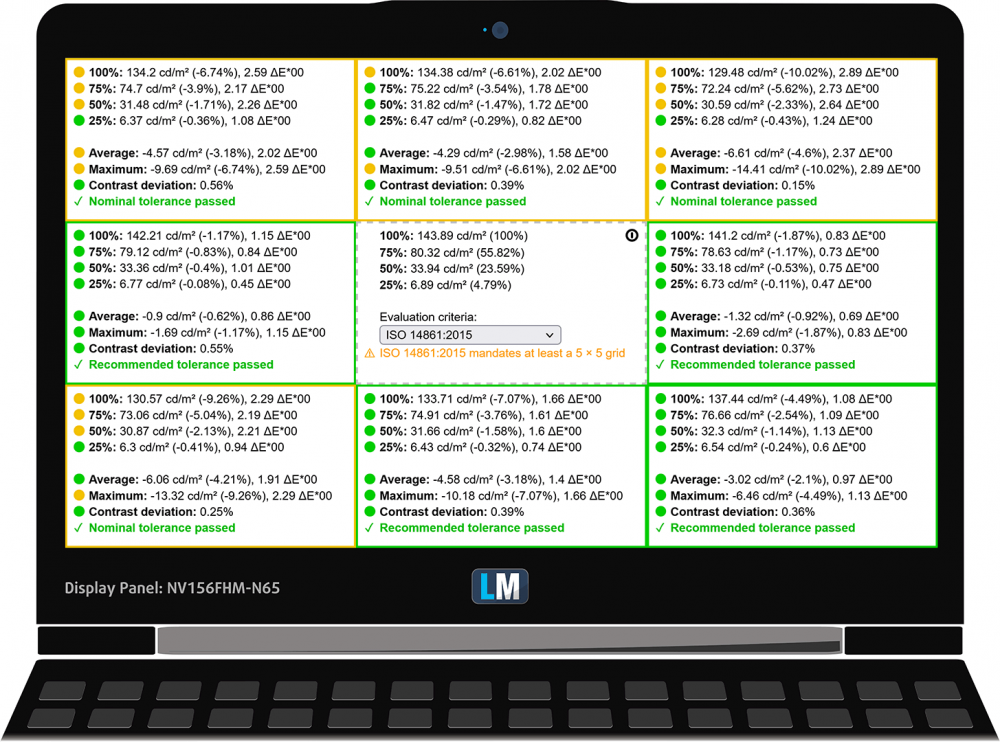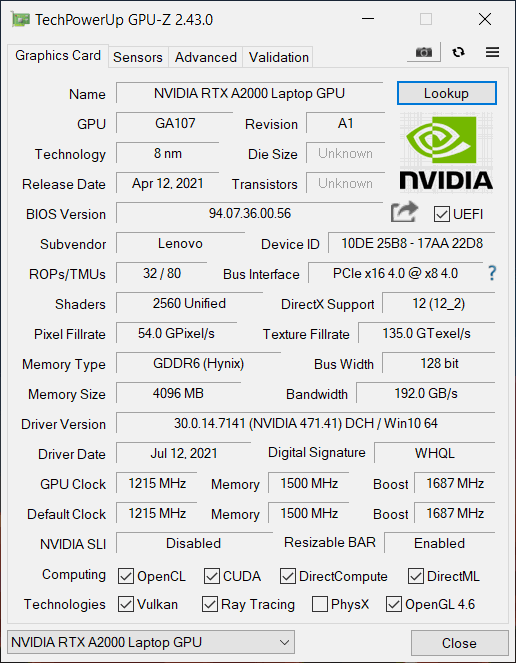Lenovo ThinkPad P15 Gen 2 im Test – eine echte mobile Workstation
 Wieder einmal tauchen wir in das Reich der mobilen Workstations ein. Heute werden wir uns jedoch nicht mit einem dünnen und leichten Gerät befassen, das behauptet, schwere Arbeitslasten bewältigen zu können, aber nach dem ersten CAD-Rendering weinend auf der Couch endet. Nein, nein, nein. Bei uns haben wir das ThinkPad P15 Gen 2.
Wieder einmal tauchen wir in das Reich der mobilen Workstations ein. Heute werden wir uns jedoch nicht mit einem dünnen und leichten Gerät befassen, das behauptet, schwere Arbeitslasten bewältigen zu können, aber nach dem ersten CAD-Rendering weinend auf der Couch endet. Nein, nein, nein. Bei uns haben wir das ThinkPad P15 Gen 2.
Diesmal darf man nicht nur einen bärenstarken Prozessor erwarten, sondern auch eine ziemlich leistungsfähige Grafikkarte, die mit der NVIDIA RTX A5000 ihr Maximum erreicht. Natürlich braucht man dafür eine gute Kühllösung, und wie das ThinkPad P15v Gen 2 gezeigt hat, könnte das ein Problem sein.
Es ist jedoch nicht das reine Leistungspotenzial, das uns an diesem Modell begeistert hat. Als wir von den Anpassungs- und Aufrüstungsmöglichkeiten erfuhren, spielte alles andere keine Rolle mehr. Laut den technischen Daten verfügt dieses Gerät über vier RAM-SODIMM-Steckplätze für bis zu 128 GB ECC- oder Nicht-ECC-Speicher und bis zu 6 TB NVMe-Speicher über 3 M.2-Steckplätze, von denen einer PCIe Gen 4-Laufwerke unterstützt. Und im Inneren gibt es noch mehr zu entdecken, aber wir wollen nichts weiter verraten.
Darüber hinaus gibt Lenovo an, dass das Notebook mit einer von vier Display-Optionen konfiguriert werden kann – 300 nits 1080p IPS-Panel, 500 nits 1080p IPS-Panel mit Dolby Vision, 600 nits UHD IPS-Panel mit Dolby Vision und HDR 400 und ein UHD OLED-Panel mit Dolby Vision und HDR 500 Unterstützung.
Sie können die Preise und Konfigurationen in unserem Specs System überprüfen: https://laptopmedia.com/series/lenovo-thinkpad-p15-gen-2/
Contents
Video Review
Datenblatt
- GPU
- NVIDIA T1200 #200 in Top GPUs NVIDIA RTX A5000 (Laptop) #62 in Top GPUs NVIDIA RTX A4000 (Laptop) #67 in Top GPUs NVIDIA RTX A3000 (Laptop) #125 in Top GPUs NVIDIA RTX A2000 (Laptop) #163 in Top GPUs Intel Iris Xe Graphics G7 (96EU) #228 in Top GPUs Intel Iris Xe Graphics G7 (80EU) #236 in Top GPUs
- HDD/SSD
- bis zu 16000GB SSD
- M.2 Slot
- 2x 2280 PCIe 3.0 x4 + 1x 2280 PCIe 4.0 x4 Siehe Foto
- RAM
- up to 128GB
- OS
- Windows 10 Pro, Windows 11 Pro, Linux, Windows 10 Home
- Batterie
- 94Wh, 94Wh, 4-cell
- Gehäuse Material
- Plastic / Polycarbonate, Glass Fiber
- Abmessungen
- 375.4 x 252.3 x 24.5 ~ 31.45 mm (14.78" x 9.93" x 0.96")
- Gewicht
- 2.87 kg (6.3 lbs)
- Ports und Konnektivität
- 2x USB Type-A
- 3.2 Gen 1 (5 Gbps)
- 1x USB Type-C
- 3.2 Gen 2 (10 Gbps), Power Delivery (PD), DisplayPort
- 2x USB Type-C
- Thunderbolt 4, Power Delivery (PD), DisplayPort
- HDMI
- 2.1
- Kartenleser
- SD
- Ethernet LAN
- 10, 100, 1000, 2500 Mbit/s
- Wi-Fi
- 802.11ax
- Bluetooth
- 5.2
- Audio-Buchse
- 3.5mm Combo Jack
- Merkmale
- Fingerabdruckleser
- optional
- Web-Kamera
- HD
- Beleuchtete Tastatur
- optional
- Mikrofon
- Dual Array Near-Field Microphone
- Lautsprecher
- Stereo Speakers by Dolby Atmos
- Optisches Laufwerk
- Sicherheitsschlitz
- Kensington Lock Slot
Alle Lenovo ThinkPad P15 Gen 2 Konfigurationen
Was befindet sich in der Verpackung?
In der Verpackung befinden sich die obligatorischen Unterlagen und entweder ein 170-W- oder ein 230-W-Netzteil.
Design und Konstruktion
Es ist keine Lüge, dass das ThinkPad P15 Gen 2 ziemlich klobig ist. Es hat eine Profildicke von 24,5-31,45 mm und wiegt 2,87 Kilo. Außerdem wiegt das berührungsempfindliche Modell 200 Gramm mehr, was ein Gesamtgewicht von 3,07 kg ergibt. Das Ergebnis ist natürlich ein ziemlich robustes Gerät, bei dem sich das Chassis nicht und der Deckel nur sehr wenig biegt. Die Gehäuseteile sind aus Kunststoff und Glasfaserverbundwerkstoff gefertigt und mit einer gummiartigen Oberfläche versehen.
Es überrascht nicht, dass sich der Deckel leicht mit einer Hand öffnen lässt. Außerdem sind die Scharniere stabil und gehören zur Struktur des Geräts. Auf der anderen Seite sieht es überhaupt nicht modern aus. Lenovo hat das industrielle Aussehen des Produkts im Inneren beibehalten, da die Ränder um das matte 15,6-Zoll-Display riesig sind. Als Trostpflaster gibt es einen Privacy Shutter über der HD-Webkamera sowie einen optionalen IR-Gesichtserkennungssensor.
Kommen wir nun zur Unterseite. Dort finden Sie das Lautsprechergitter, das zwei nach vorne gerichtete Einheiten verbirgt. Der Bereich darunter wird, wie üblich, von der Tastatur eingenommen. Es handelt sich um ein hintergrundbeleuchtetes, spritzwassergeschütztes Gerät mit 6 Reihen, superlangem Tastenhub und klickendem Feedback. Mann, ThinkPad-Tastaturen enttäuschen nie. Darüber hinaus gibt es den traditionellen TrackPoint mit drei Tasten, die sich direkt über dem Touchpad befinden.
Wir wollen nicht zu hart klingen, aber das Touchpad fühlt sich bei einem so großen Notebook etwas klein an. Nichtsdestotrotz bietet die Mylar-Oberfläche ein ordentliches Gleitgefühl, während die Abtastung ziemlich genau ist. Darüber hinaus gibt es die Power-Taste, die vom Rest der Tastatur getrennt ist und sich in der oberen rechten Ecke der Basis befindet. Außerdem gibt es einen Fingerabdruckleser, der sich direkt unter den Pfeiltasten befindet.
Da sich die Lautsprecher an der Unterseite befinden, beherbergt die Unterseite nur noch das Lüftungsgitter und die Serviceklappe. Zusätzlich gibt es vier Lüftungsöffnungen – zwei auf der Rückseite und eine auf jeder Seite, damit die heiße Luft aus dem Gehäuse entweichen kann.
Anschlüsse
Auf der linken Seite befinden sich ein SD-Kartenleser, ein USB Typ-A 3.2 (Gen. 1) Anschluss und ein Kensington Sicherheitsschlitz. Auf der rechten Seite befinden sich ein HDMI 2.1-Anschluss, ein USB Typ-A 3.2 (Gen. 1) Anschluss, ein SIM-Kartenfach und ein Audioanschluss. Die Rückseite schließlich beherbergt einen 2,5-Gbps-RJ-45-Anschluss, den Netzstecker, zwei Thunderbolt-4-Anschlüsse und einen USB-Typ-C-3.2-Anschluss (Gen. 2).
Demontage, Aufrüstungsoptionen und Wartung
Dies ist kein gewöhnliches Gerät. Aufrüstungen werden hier leicht gemacht, aber es ist etwas Arbeit nötig, um an alle internen Anschlüsse zu gelangen. Zunächst finden Sie auf der Unterseite eine Wartungsklappe. Lösen Sie die einzelne unverlierbare Kreuzschlitzschraube und hebeln Sie sie mit einem Kunststoffwerkzeug auf. Dadurch werden zwei SODIMM-Anschlüsse für die Speichererweiterung und zwei M.2-Steckplätze für den Speicher freigelegt.
Um fortzufahren, müssen Sie ein paar weitere Schrauben lösen, wodurch die Tastatur frei wird. Drehen Sie dann das Gerät in die richtige Richtung, öffnen Sie den Deckel und schieben Sie die gesamte Tastatur nach oben. Danach ziehen Sie sie zusammen mit den sekundären Touchpad-Tasten ab. Seien Sie vorsichtig, denn es gibt zwei Flachbandkabel, die Sie abziehen müssen.
Dann sehen Sie eine Metallabdeckung, die mit drei Kreuzschlitzschrauben befestigt ist. Lösen Sie diese, und schieben Sie die Abdeckung nach oben, um sie zu entfernen.
Auf diese Weise gelangen Sie schließlich zum Rest der Upgrade-Option. Hier finden Sie zwei weitere SODIMM-Steckplätze, die zusammen mit den beiden auf der anderen Seite bis zu 128 GB DDR4-RAM unterstützen. Außerdem kann man einen dritten M.2-Steckplatz für Speicher sehen.
Wenn Sie mit dem Zerlegen fortfahren und einen Blick auf die Kühlung werfen wollen, müssen Sie die gesamte Bodenplatte entfernen. Nachdem Sie alle sichtbaren Schrauben gelöst haben, entfernen Sie das SIM-Kartenfach mit einem Auswurfwerkzeug. Heben Sie dann die Bodenplatte mit einem Kunststoffwerkzeug auf und heben Sie sie vom Gerät ab.
Hier werden Sie feststellen, dass Lenovo einen ziemlich großen 94-Wh-Akku in das Notebook integriert hat.
Was die Kühlung anbelangt, so gibt es vier kräftige Heatpipes. Zusätzlich hat die Grafikkarte einen großen Wärmespreizer über sich. Was hier noch beeindruckender ist, ist die Tatsache, dass die Grafikkarte austauschbar ist.
Display-Qualität
Lenovo ThinkPad P15 Gen 2 hat ein IPS-Panel mit der Modellnummer BOE NV156FHM-N65 (LEN4182). Seine Diagonale beträgt 15,6″ (39,62 cm), und die Auflösung – 1920 х 1080 Pixel. Das Verhältnis des Bildschirms ist 16:9, und wir schauen auf eine Pixeldichte von – 142 ppi und einen Abstand von 0,18 х 0,18 mm. Der Bildschirm verwandelt sich in Retina, wenn er in einer Entfernung von 60 cm oder mehr betrachtet wird (ab dieser Entfernung hört das Auge auf, die einzelnen Pixel zu unterscheiden, und es ist normal, einen Laptop zu betrachten).
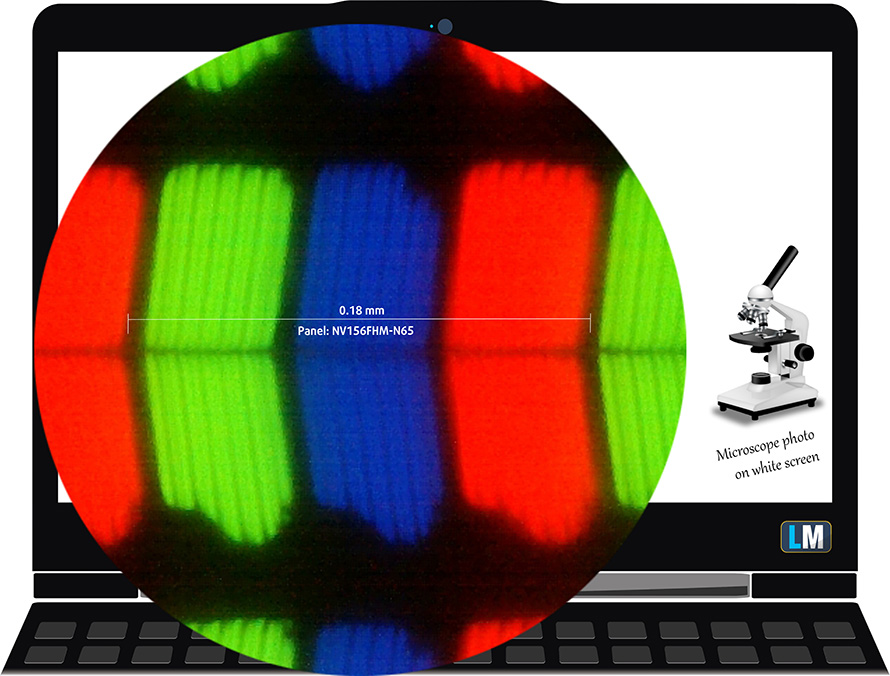
Es hat komfortable Betrachtungswinkel. Wir bieten Bilder mit 45° an, um die Bildqualität zu beurteilen.

Außerdem ein Video mit fixiertem Fokus und Belichtung.
Die gemessene maximale Helligkeit von 533 nits in der Mitte des Bildschirms und 505 nits als Durchschnitt für den gesamten Bereich, mit einer maximalen Abweichung von 9%.
Die korrelierte Farbtemperatur auf einem weißen Bildschirm beträgt 6730 K – etwas kälter als der optimale Wert für den sRGB-Standard von 6500 K.
In der Abbildung unten können Sie sehen, wie das Display unter dem Gesichtspunkt der Gleichmäßigkeit abschneidet. Mit anderen Worten, der Lichtaustritt aus der Lichtquelle.
Werte von dE2000 über 4,0 sollten nicht vorkommen, und dieser Parameter ist einer der ersten, den Sie überprüfen sollten, wenn Sie beabsichtigen, das Notebook für farbempfindliche Arbeiten zu verwenden. Das Kontrastverhältnis ist gut – 1340:1.
Um sicherzustellen, dass wir auf derselben Seite stehen, möchten wir Ihnen eine kleine Einführung in den sRGB-Farbraum und Adobe RGB geben. Zunächst einmal gibt es das CIE 1976 Uniform Chromaticity Diagram, das das für das menschliche Auge sichtbare Farbspektrum darstellt und Ihnen eine bessere Vorstellung von der Abdeckung des Farbraums und der Farbgenauigkeit gibt.
Innerhalb des schwarzen Dreiecks sehen Sie die Standardfarbskala (sRGB), die von Millionen von Menschen bei HDTV und im Internet verwendet wird. Der Adobe RGB-Farbraum wird in professionellen Kameras, Monitoren usw. für den Druck verwendet. Im Grunde genommen werden die Farben innerhalb des schwarzen Dreiecks von allen verwendet, und dies ist der wesentliche Teil der Farbqualität und Farbgenauigkeit eines Mainstream-Notebooks.
Wir haben jedoch auch andere Farbräume wie den berühmten DCI-P3-Standard, der von Filmstudios verwendet wird, sowie den digitalen UHD-Standard Rec.2020 berücksichtigt. Rec.2020 ist jedoch noch Zukunftsmusik, und es ist schwierig, dass heutige Displays diesen Standard gut abdecken. Wir haben auch den sogenannten Michael-Pointer-Farbraum oder Pointer-Farbraum einbezogen, der die Farben repräsentiert, die in der Natur jeden Tag um uns herum vorkommen.
Die gelbe gepunktete Linie zeigt die Farbraumabdeckung des Lenovo ThinkPad P15 Gen 2.
Sein Display deckt 91 % des sRGB/ITU-R BT.709 (Web/HDTV-Standard) in CIE1976 ab.
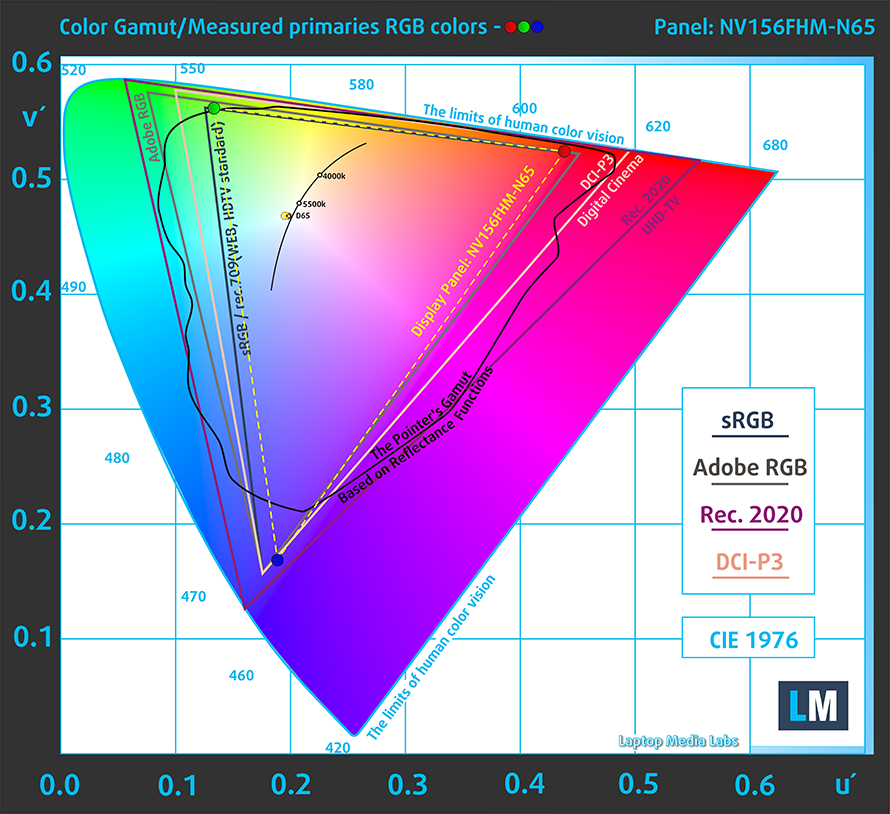
Unser Profil “Design und Gaming” liefert eine optimale Farbtemperatur (6500K) bei 140 cd/m2 Luminanz und sRGB-Gamma-Modus.
Wir haben die Genauigkeit des Bildschirms mit 24 häufig verwendeten Farben wie helle und dunkle menschliche Haut, blauer Himmel, grünes Gras, Orange usw. getestet. Sie können die Ergebnisse im Werkszustand und mit dem Profil “Design und Gaming” überprüfen.
Unten können Sie die Ergebnisse des Lenovo ThinkPad P15 Gen 2 mit den Standardeinstellungen (links) und mit dem Profil “Gaming und Webdesign” (rechts) vergleichen.
Die nächste Abbildung zeigt, wie gut das Display in der Lage ist, wirklich dunkle Teile eines Bildes wiederzugeben, was beim Ansehen von Filmen oder Spielen bei schwachem Umgebungslicht wichtig ist.
Die linke Seite des Bildes stellt das Display mit den Standardeinstellungen dar, während auf der rechten Seite das Profil “Gaming and Web Design” aktiviert ist. Auf der horizontalen Achse finden Sie die Graustufen und auf der vertikalen Achse die Leuchtdichte des Displays. Anhand der beiden Diagramme unten können Sie leicht selbst überprüfen, wie Ihr Bildschirm mit den dunkelsten Nuancen umgeht, aber bedenken Sie, dass dies auch von den Einstellungen Ihres aktuellen Bildschirms, der Kalibrierung, dem Blickwinkel und den Umgebungslichtbedingungen abhängt.
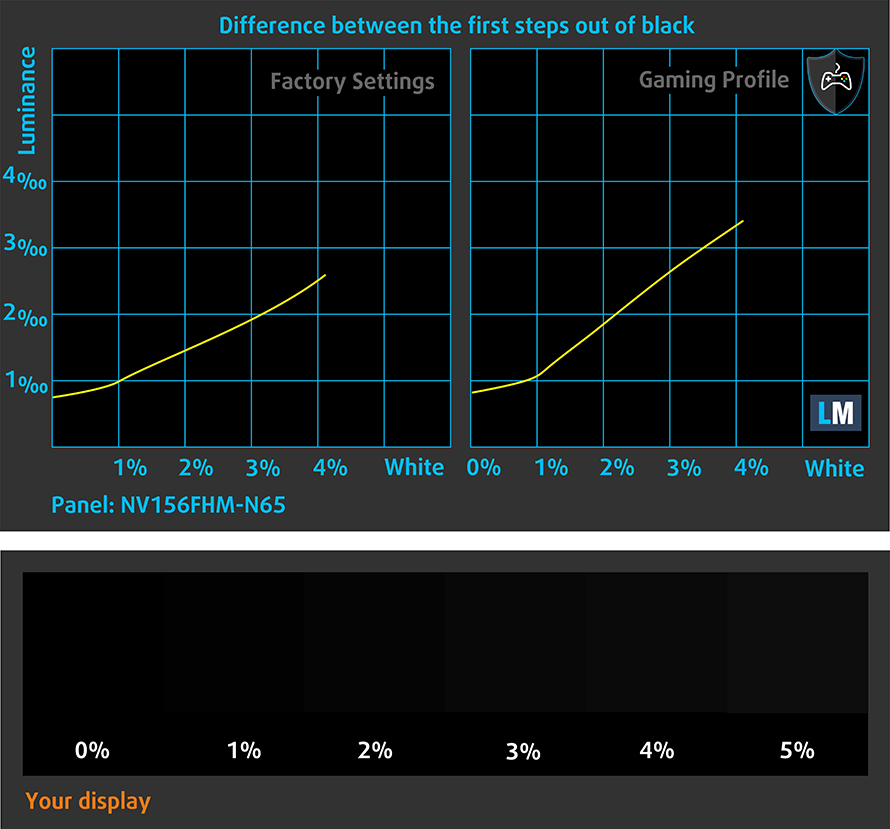
Reaktionszeit (Gaming-Fähigkeiten)
Wir testen die Reaktionszeit der Pixel mit der üblichen “Schwarz-zu-Weiß”- und “Weiß-zu-Schwarz”-Methode von 10 % auf 90 % und umgekehrt.
Wir haben Fall Time + Rise Time = 29 ms aufgezeichnet.
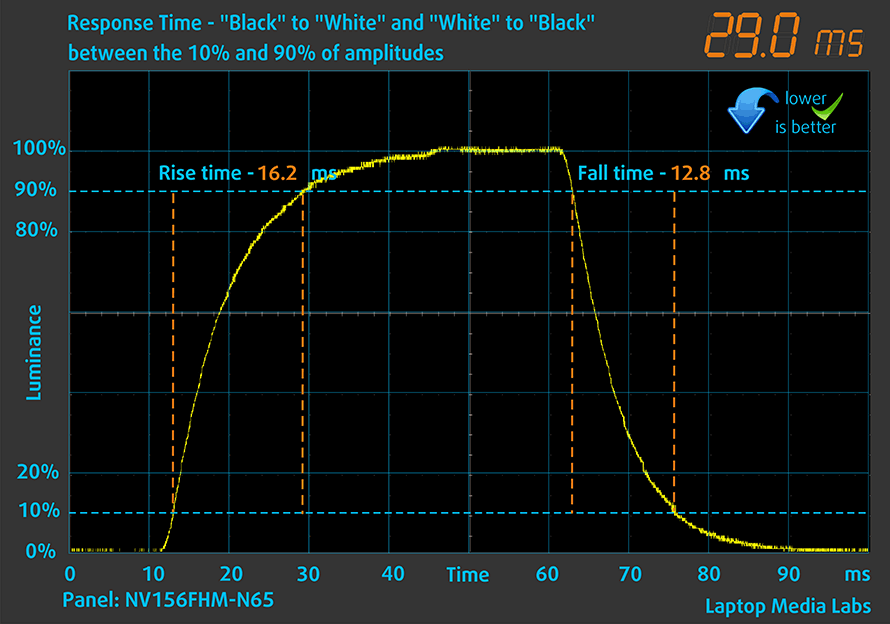
Danach testen wir die Reaktionszeit der Pixel mit der üblichen “Gray-to-Gray”-Methode von 50% Weiß auf 80% Weiß und umgekehrt zwischen 10% und 90% der Amplitude.
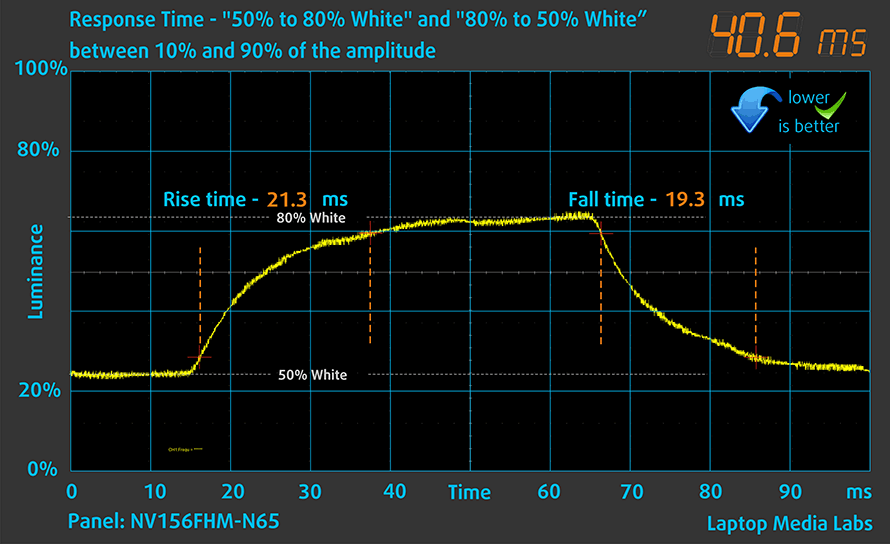
PWM (Bildschirmflimmern)
Die Pulsweitenmodulation (PWM) ist eine einfache Methode zur Steuerung der Bildschirmhelligkeit. Wenn Sie die Helligkeit verringern, wird die Lichtintensität der Hintergrundbeleuchtung nicht verringert, sondern von der Elektronik mit einer für das menschliche Auge nicht wahrnehmbaren Frequenz aus- und eingeschaltet. Bei diesen Lichtimpulsen ändert sich das Zeitverhältnis zwischen Licht und Nicht-Licht, während die Helligkeit unverändert bleibt, was für Ihre Augen schädlich ist. Mehr darüber können Sie in unserem Artikel über PWM lesen.
Der Bildschirm des Lenovo ThinkPad P15 Gen 2 flimmert bei keiner Helligkeitsstufe. So können Sie über längere Zeiträume arbeiten, ohne Ihre Augen und Ihr Gehirn weiter zu schädigen.
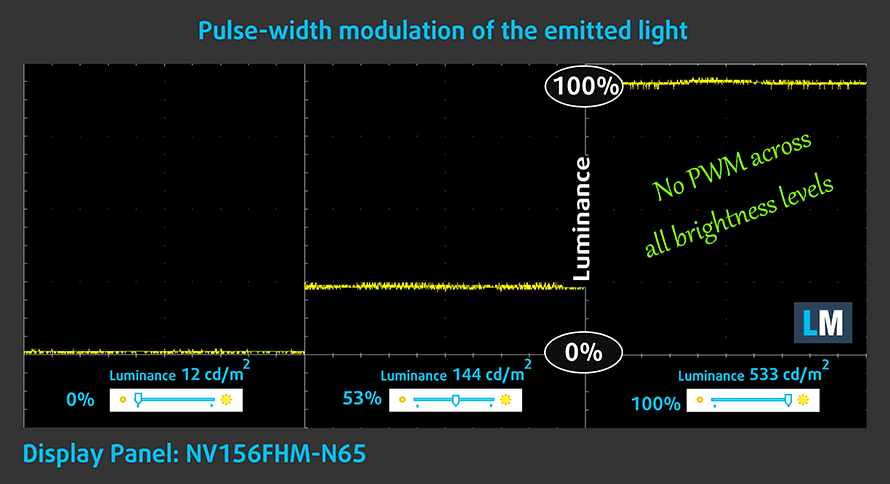
Blaulicht-Emissionen
Die Installation unseres Health-Guard-Profils eliminiert nicht nur PWM, sondern reduziert auch die schädlichen Blaulicht-Emissionen, während die Farben des Bildschirms wahrnehmungsgetreu bleiben. Wenn Sie mit blauem Licht nicht vertraut sind, lautet die Kurzfassung: Emissionen, die sich negativ auf Ihre Augen, Ihre Haut und Ihren gesamten Körper auswirken. Weitere Informationen dazu finden Sie in unserem Artikel über Blaues Licht.
Kaufen Sie unsere Profile
Da unsere Profile auf jedes einzelne Displaymodell zugeschnitten sind, sind dieser Artikel und das dazugehörige Profilpaket für Lenovo ThinkPad P15 Gen 2 Konfigurationen mit 15,6″ FHD IPS BOE NV156FHM-N65 (LEN4182) gedacht.
Sollten Sie Probleme beim Herunterladen der gekauften Datei haben, versuchen Sie, den Link, den Sie per E-Mail erhalten, mit einem anderen Browser zu öffnen. Wenn das Download-Ziel eine .php-Datei statt eines Archivs ist, ändern Sie die Dateierweiterung in .zip oder kontaktieren Sie uns unter [email protected].
Weitere Informationen zu den Profilen finden Sie HIER.
Mit dem Kauf von LaptopMedia-Produkten erhalten Sie nicht nur effiziente und gesundheitsschonende Profile, sondern Sie unterstützen auch die Entwicklung unserer Labore, in denen wir Geräte testen, um möglichst objektive Testberichte zu erstellen.

Büroarbeit
Office Work sollte vor allem von Benutzern verwendet werden, die die meiste Zeit mit dem Betrachten von Textstücken, Tabellen oder einfach nur mit dem Surfen verbringen. Dieses Profil zielt darauf ab, durch Beibehaltung einer flachen Gammakurve (2,20), einer nativen Farbtemperatur und wahrnehmungsgerechten Farben eine bessere Deutlichkeit und Klarheit zu liefern.

Design und Spiele
This profile is aimed at designers who work with colors professionally, and for games and movies as well. Design and Gaming takes display panels to their limits, making them as accurate as possible in the sRGB IEC61966-2-1 standard for Web and HDTV, at white point D65.

Gesundheitsschutz
Health-Guard eliminiert die schädliche Pulsweitenmodulation (PWM) und reduziert das negative blaue Licht, das unsere Augen und unseren Körper beeinflusst. Da er für jedes Panel maßgeschneidert ist, schafft er es, die Farben wahrnehmungsgetreu zu halten. Health-Guard simuliert Papier, so dass der Druck auf die Augen stark reduziert wird.
Erhalten Sie alle 3 Profile mit 33% Rabatt
Ton
Die Lautsprecher des Lenovo ThinkPad P15 Gen 2 erzeugen einen Klang von guter Qualität. Allerdings weisen die tiefen, mittleren und hohen Töne einige Abweichungen von der Klarheit auf.
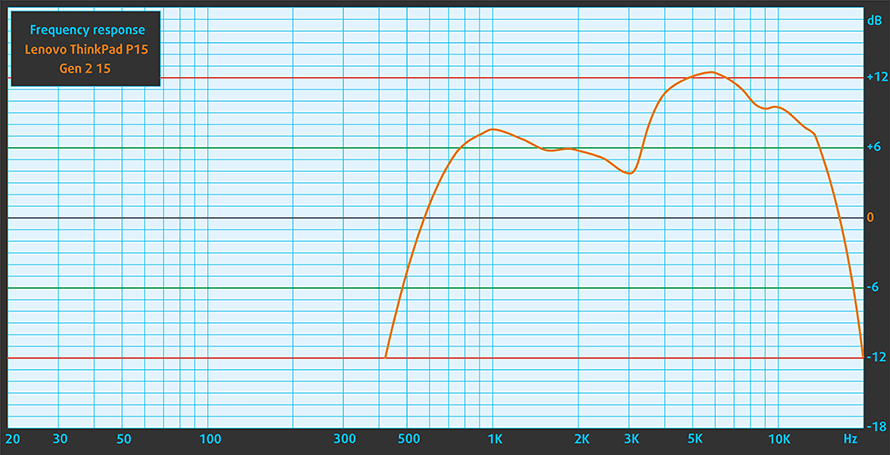
Treiber
Alle Treiber und Dienstprogramme für dieses Notebook können von hier heruntergeladen werden: https://pcsupport.lenovo.com/us/en/products/laptops-and-netbooks/thinkpad-p-series-laptops/thinkpad-p15-gen-2-type-20yq-20yr/downloads/driver-list
Akku
Jetzt führen wir die Akkutests durch, wobei die Windows-Einstellung “Bessere Leistung” aktiviert ist, die Bildschirmhelligkeit auf 120 nits eingestellt ist und alle anderen Programme außer dem, mit dem wir das Notebook testen, ausgeschaltet sind. Der 94-Wh-Akku reichte für 12 Stunden Webbrowsing und 10 Stunden und 28 Minuten Videowiedergabe.
Um reale Bedingungen zu simulieren, haben wir unser eigenes Skript zum automatischen Durchsuchen von über 70 Websites verwendet.




Für jeden Test dieser Art verwenden wir das gleiche Video in HD.




CPU-Optionen
Dieses Gerät ist mit einer der folgenden CPUs ausgestattet – Core i5-11500H, Core i7-11800H, Core i7-11850H, Core i9-11950H, Xeon W-11855M, Xeon W-11955M.
Die Ergebnisse stammen aus dem Cinebench 20 CPU-Test (je höher die Punktzahl, desto besser)
Die Ergebnisse stammen aus unserem Photoshop-Benchmark-Test (je niedriger die Punktzahl, desto besser)
Lenovo ThinkPad P15 Gen 2 CPU-Varianten
Hier sehen Sie einen ungefähren Vergleich zwischen den CPUs, die in den Lenovo ThinkPad P15 Gen 2-Modellen auf dem Markt zu finden sind. Auf diese Weise können Sie selbst entscheiden, welches Modell der [Serie] das beste Preis-Leistungs-Verhältnis bietet.
Hinweis: Die Tabelle zeigt die günstigsten verschiedenen CPU-Konfigurationen, so dass Sie überprüfen sollten, was die anderen Spezifikationen dieser Laptops sind, indem Sie auf den Namen des Laptops / CPU.
Die Ergebnisse stammen aus dem Cinebench R23 CPU-Test (je höher die Punktzahl, desto besser)
Die Ergebnisse stammen aus unserem Photoshop-Benchmark-Test (je niedriger die Punktzahl, desto besser)
GPU-Optionen
Bei den Grafikkarten gibt es eine Turing-Option – die NVIDIA T1200 (60W), sowie vier Ampere-Optionen – NVIDIA RTX A2000 (80W), RTX A3000 (90W), RTX A4000 (90W), RTX A5000 (90W).
Die Ergebnisse stammen aus dem 3DMark: Time Spy (Graphics) Benchmark (je höher die Punktzahl, desto besser)
Die Ergebnisse stammen aus dem 3DMark: Fire Strike (Grafik) Benchmark (je höher die Punktzahl, desto besser)
Die Ergebnisse stammen aus dem Unigine Superposition Benchmark (je höher die Punktzahl, desto besser)
Lenovo ThinkPad P15 Gen 2 GPU-Varianten
Hier sehen Sie einen ungefähren Vergleich zwischen den GPUs, die in den Lenovo ThinkPad P15 Gen 2-Modellen auf dem Markt zu finden sind. Auf diese Weise können Sie selbst entscheiden, welches Modell der [Serie] das beste Preis-Leistungs-Verhältnis bietet.
Hinweis: Die Tabelle zeigt die günstigsten unterschiedlichen GPU-Konfigurationen, daher sollten Sie die anderen Spezifikationen dieser Laptops überprüfen, indem Sie auf den Namen des Laptops /GPU klicken.
Die Ergebnisse stammen aus dem 3DMark: Time Spy (Graphics) Benchmark (je höher die Punktzahl, desto besser)
Die Ergebnisse stammen aus dem 3DMark: Fire Strike (Grafik) Benchmark (je höher die Punktzahl, desto besser)
Die Ergebnisse stammen aus dem 3DMark: Wild Life (Grafik) Benchmark (je höher die Punktzahl, desto besser)
Die Ergebnisse stammen aus dem Unigine Superposition Benchmark (je höher die Punktzahl, desto besser)
Gaming-Tests

| Far Cry 5 | Full HD, Normal(Einstellungen prüfen) | Full HD, Hoch(Einstellungen prüfen) | Full HD, Ultra(Einstellungen prüfen) |
|---|---|---|---|
| Durchschnittliche fps | 100 fps | 94 fps | 86 fps |

| Rise of the Tomb Raider (2016) | Full HD, Mittel(Einstellungen prüfen) | Full HD, Sehr hoch(Einstellungen prüfen) | Full HD, MAX(Einstellungen prüfen) |
|---|---|---|---|
| Durchschnittlich | 124 fps | 63 fps | 42 fps |

| Tom Clancy’s Ghost Recon Wildlands | Full HD, Hoch(Einstellungen prüfen) | Full HD, Sehr hoch(Einstellungen prüfen) | Full HD, Ultra(Einstellungen prüfen) |
|---|---|---|---|
| Durchschnittlich | 78 fps | 68 fps | 41 fps |

| Shadow of the Tomb Raider (2018) | Full HD, Mittel(Einstellungen prüfen) | Full HD, Hoch(Einstellungen prüfen) | Full HD, Höchste(Einstellungen prüfen) |
|---|---|---|---|
| Durchschnittlich | 90 fps | 80 fps | 51 fps |
Temperaturen und Komfort
Maximale CPU-Last
Bei diesem Test werden die CPU-Kerne zu 100 % ausgelastet, wobei ihre Frequenzen und die Chiptemperatur überwacht werden. Die erste Spalte zeigt die Reaktion des Computers auf eine kurze Belastung (2-10 Sekunden), die zweite Spalte simuliert eine ernsthafte Aufgabe (zwischen 15 und 30 Sekunden), und die dritte Spalte ist ein guter Indikator dafür, wie gut das Notebook für lange Belastungen wie Video-Rendering geeignet ist.
Durchschnittliche Kernfrequenz (Basisfrequenz + X); CPU-Temp.
| Intel Core i7-11850H (45W TDP) | 0:02 – 0:10 Sek. | 0:15 – 0:30 Sek. | 10:00 – 15:00 min |
|---|---|---|---|
| Lenovo ThinkPad P15 Gen 2 | 3,58 GHz (B+43%) @ 100°C @ 92W | 3,45 GHz (B+38%) @ 99°C @ 84W | 3,10 GHz (B+24%) @ 100°C @ 66W |
Offiziell kann man auf dieser CPU Wasser kochen (natürlich auf Meereshöhe). Abgesehen davon sind die Taktraten relativ hoch, aber wir haben schon höhere Taktraten bei der Nicht-VPro-Version des Prozessors gesehen – dem Core i7-11800H.
Spiele unter realen Bedingungen
| NVIDIA RTX A2000 | GPU-Frequenz/ Kerntemperatur (nach 2 Minuten) | GPU-Frequenz/Kerntemperatur (nach 30 Minuten) |
|---|---|---|
| Lenovo ThinkPad P15 Gen 2 | 1780 MHz @ 81°C | 1742 MHz @ 86°C |
Hier haben wir ziemlich hohe Taktraten sowie ähnlich hohe Temperaturen beobachtet. Offensichtlich will Lenovo das Maximum aus der Hardware herausholen, auch wenn die Kühlung damit kaum umgehen kann.
Spielkomfort
Positiv ist, dass das Notebook bei kombinierter Belastung wie Spielen weder zu laut, noch zu warm ist.

Fazit
 Lenovo hatte bei der Entwicklung dieses Geräts nur eine Aufgabe. Sie haben alles, was mit dem Aussehen zu tun hat, über Bord geworfen und sich auf Leistung und Vielseitigkeit konzentriert. Letztendlich bietet das ThinkPad P15 Gen 2 eine ähnliche Konfigurationsfreiheit wie einige Desktop-Rechner. Ja, Sie können Ihren Prozessor nicht wechseln, aber es gibt vier SODIMM-Steckplätze für bis zu 128 GB DDR4-Speicher. Und im Gegensatz zum HP ZBook Fury 15 G7 sind Sie nicht auf 64 GB beschränkt, wenn Sie ECC-Speicher verwenden möchten. Außerdem gibt es drei M.2-Steckplätze für bis zu 6 TB Speicher, was ein leichter Nachteil gegenüber den vier M.2-Steckplätzen und 10 TB unterstütztem Speicher des HP ist.
Lenovo hatte bei der Entwicklung dieses Geräts nur eine Aufgabe. Sie haben alles, was mit dem Aussehen zu tun hat, über Bord geworfen und sich auf Leistung und Vielseitigkeit konzentriert. Letztendlich bietet das ThinkPad P15 Gen 2 eine ähnliche Konfigurationsfreiheit wie einige Desktop-Rechner. Ja, Sie können Ihren Prozessor nicht wechseln, aber es gibt vier SODIMM-Steckplätze für bis zu 128 GB DDR4-Speicher. Und im Gegensatz zum HP ZBook Fury 15 G7 sind Sie nicht auf 64 GB beschränkt, wenn Sie ECC-Speicher verwenden möchten. Außerdem gibt es drei M.2-Steckplätze für bis zu 6 TB Speicher, was ein leichter Nachteil gegenüber den vier M.2-Steckplätzen und 10 TB unterstütztem Speicher des HP ist.
Dennoch hat Lenovo ein Ass im Ärmel – die Grafikkarte kann ausgetauscht werden. Wir können nicht bestätigen, dass man sie mit einer leistungsfähigeren aufrüsten kann, aber wenn man sich die Bilder von Lenovo ansieht, scheinen sie alle denselben Anschluss zu verwenden. Dies führt uns jedoch zu der Konfiguration, die wir in der Hand hatten – ein Intel Core i7-11850H und eine NVIDIA RTX A2000.
Unnötig zu erwähnen, dass es sich um ein ziemlich leistungsstarkes Paket handelt, aber wir können nicht sagen, dass wir von der Kühllösung wirklich beeindruckt waren. Der Prozessor in unserem Gehäuse wurde vom Core i7-11800H im ASUS ROG Zephyrus M16 GU603 übertroffen, der ein deutlich dünneres und leichteres Gaming-Notebook ist. Und die RTX A2000 – nun, sie liefert eine ähnliche Leistung wie eine RTX 3050 Ti, und in diesem Fall arbeitete sie mit einem TGP von 80W. Allerdings kommt die Kühlung auch hier kaum damit zurecht, da die GPU bei grafikintensiven Aufgaben wie Spielen Temperaturen von über 80 °C erreicht. In Anbetracht der Tatsache, dass wir drei höherwertige GPUs zur Verfügung hatten, haben wir unsere Zweifel.
Das IPS-Panel des Lenovo ThinkPad P15 Gen 2 (BOE NV156FHM-N65 (LEN4182)) bietet eine Full-HD-Auflösung, eine hohe maximale Helligkeit, ein gutes Kontrastverhältnis und angenehme Blickwinkel. Außerdem deckt es 91 % des sRGB-Farbraums ab, und die Hintergrundbeleuchtung flackert nicht. Dank unseres Gaming- und Webdesign-Profils erreicht er eine hervorragende Farbgenauigkeit, die es seinen Nutzern ermöglicht, mit farbsensiblen Inhalten zu arbeiten.
Glücklicherweise sind die E/A-Anschlüsse gut bestückt und es ist eines der wenigen Geräte mit drei USB-Typ-C-Anschlüssen, von denen zwei eine Thunderbolt-4-Zertifizierung haben. Weitere Highlights sind die 2,5-Gbit/s-Ethernet-Buchse, der SD-Kartenleser und das SIM-Kartenfach, wobei WWAN-Karten 4G LTE unterstützen (leider kein 5G).
Und um das hervorragende Sicherheitspaket zu vervollständigen, verfügt diese Workstation über einen Fingerabdruckleser sowie einen optionalen IR-Gesichtserkennungssensor und einen Privacy Shutter für die HD-Kamera. Ganz zu schweigen von den 12 Stunden Web-Browsing und den 10 Stunden und 28 Minuten Videowiedergabe, die der 94-Wh-Akku ermöglicht.
Letztendlich kann dies Ihre mobile Workstation der ersten Wahl sein. Auch wenn die Grafikkarte ein wenig heiß werden kann, bietet sie eine Menge Leistung, und die Raytracing-Funktionen werden in einigen Situationen sicherlich hilfreich sein, je nach Ihrer Arbeit. Schauen Sie immer wieder auf unserer Website vorbei, denn wir versuchen, das HP ZBook Fury 15 G8 mit einer sehr ähnlichen Konfiguration in die Finger zu bekommen, und wir werden sie auf jeden Fall nebeneinander stellen.
Sie können die Preise und Konfigurationen in unserem Specs System überprüfen: https://laptopmedia.com/series/lenovo-thinkpad-p15-gen-2/
Pros
- Bis zu 128GB RAM und 6TB Speicherplatz
- Sehr gute thermische Eigenschaften
- IPS-Panel mit einer maximalen Helligkeit von 533 nits (BOE NV156FHM-N65 (LEN4182))
- Kein PWM (BOE NV156FHM-N65 (LEN4182))
- 91 % sRGB-Abdeckung und präzise Farben mit unserem Gaming- und Webdesign-Profil (BOE NV156FHM-N65 (LEN4182))
- Komfortable, spritzwassergeschützte Tastatur
- Hervorragende Akkulaufzeit
- 2x Thunderbolt 4, SD-Karte + optionaler IR-Gesichtserkennung und Fingerabdruckleser
- LTE-Unterstützung
Cons
- Dick und schwer
- Ziemlich kostspielig
- Könnte eine bessere Kühlung vertragen